IE浏览器闪退修复指南
针对IE浏览器闪退问题,卸载其他浏览器是最有效的解决方案之一。这一方法通过清除潜在的软件冲突,帮助IE重新获得系统资源控制权。以Google Chrome浏览器为例进行说明,其他浏览器如Firefox或Opera的操作流程类似,用户只需在关键步骤中替换相应名称即可。整个流程简单易行,适合普通用户操作,且能显著降低闪退频率。
1. 首先,请关闭所有Google Chrome的窗口和标签页,确保浏览器进程完全终止。这一步至关重要,因为后台运行的Chrome可能占用系统资源,影响卸载过程。如果任务管理器中仍有相关进程,请手动结束它们以避免干扰。
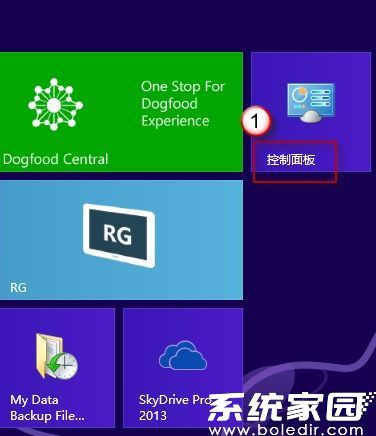
2. 接下来,打开系统控制面板。用户可通过开始菜单搜索“控制面板”或使用运行窗口输入命令快速访问。控制面板是管理Windows软件的核心界面,这里能查看所有已安装程序,为后续卸载操作提供入口。进入后,请确认界面显示所有程序列表,以便准确找到目标浏览器。
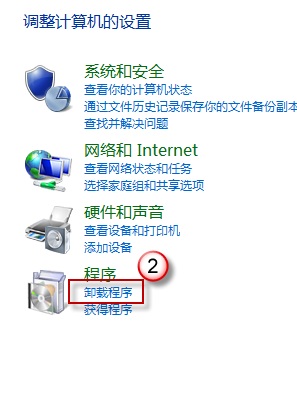
3. 在控制面板中,点击“卸载程序”选项。这个步骤会列出系统内所有应用程序,用户需仔细浏览列表,定位到Google Chrome条目。卸载程序功能是Windows的标准工具,它能彻底移除软件文件和相关配置,避免残留数据导致后续问题。如果列表较长,可使用搜索框快速过滤。
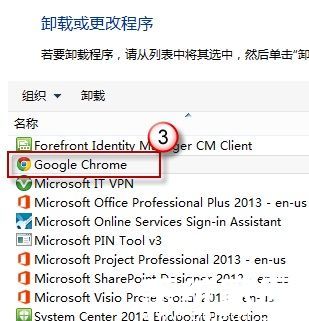
4. 双击Google Chrome条目以启动卸载向导。系统会弹出确认对话框,提示用户执行移除操作。这一步需要用户确认选择,双击动作能直接触发卸载流程,简化操作步骤。在对话框中,系统会显示卸载进度,用户应耐心等待完成,不要中途中断。
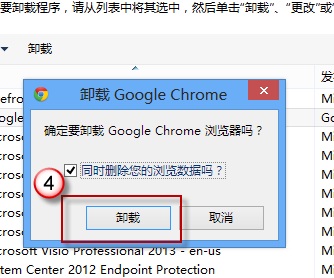
5. 在最终确认对话框中,点击“卸载”按钮。系统将自动执行移除任务。为彻底清理数据,建议勾选“同时删除浏览数据”复选框,这能清除用户个人资料如书签、历史记录和缓存,防止旧配置残留引发新冲突。完成卸载后,务必重启电脑以应用更改。重启能刷新系统环境,确保IE在纯净状态下运行。重启后,用户可重新安装先前卸载的浏览器,通常问题即可解决。如果系统安装的是其他非IE浏览器,只需在第4步中选择对应名称卸载,再重启并重装即可。
此外,如果卸载方法未能完全解决闪退问题,用户可尝试补充措施。例如,重置IE浏览器设置到默认状态,这能修复损坏的配置文件。操作路径为打开IE的Internet选项,在“高级”标签下点击“重置”按钮。同时,确保Windows系统和IE浏览器更新至最新版本,微软定期发布补丁修复兼容性bug。预防性地,建议用户避免同时运行多个浏览器或安装过多插件,以保持系统轻量化。通过这些综合方法,IE浏览器闪退问题能得到高效处理,提升用户上网稳定性。

